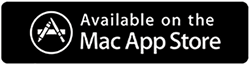Bagaimana Cara Membersihkan File Cache Atau Junk Di Mac?
Diterbitkan: 2021-05-27Menghapus cache atau file sampah atau membersihkan file temp di macOS akan menjadi hal yang mudah, bahkan untuk tyro setelah membaca posting ini. Di sini kita akan membahas mengapa penting untuk membersihkan file yang tidak diinginkan ini di Mac kita dan cara terbaik apa yang dapat kita gunakan untuk menghapusnya.
Membersihkan file sampah di Mac secara manual dapat dilakukan dengan mudah jika Anda tahu apa yang harus dilakukan. Tetapi bagaimana jika prosedurnya tidak Anda ketahui? Kemudian Anda dapat merusak komputer Anda dengan menghapus sesuatu yang penting. Untuk mengatasi ini, kami menyarankan Anda untuk menggunakan alat pengoptimalan yang disebut Cleanup My System oleh Systweak Software. Aplikasi Mac membantu pengguna mendeteksi dan menghapus semua file sampah dan residu yang tidak diinginkan dalam waktu singkat. Di mana pun semua file sampah Anda disimpan, Cleanup My System memiliki kemampuan untuk memindai Mac Anda secara menyeluruh dan mencantumkan semua residu yang tidak diinginkan untuk pembersihan dan pengoptimalan yang komprehensif.
Baca Juga: Perangkat Lunak Pembersih Mac Terbaik Untuk Pengoptimalan Mac
Menghapus cache di Mac dengan menggunakan pintasan: –
- Tekan shift+command+G dan sebutkan perintah ~/Library/Caches dan klik go
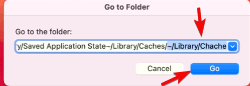
- Di jendela baru, pilih semua file dengan menekan command+A
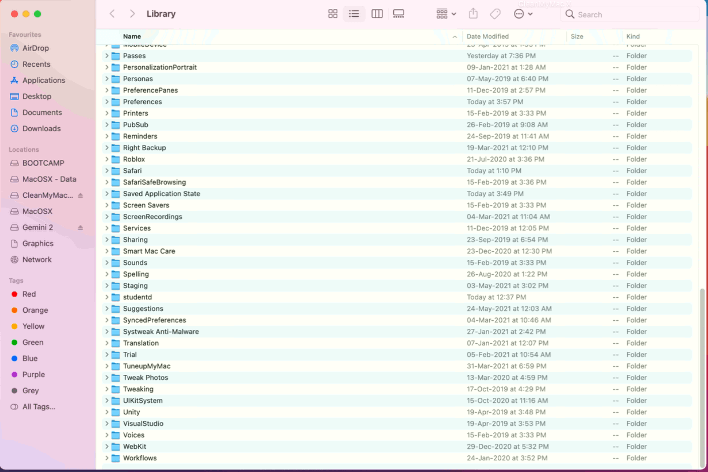
- Tekan hapus dan konfirmasikan kotak dialog dengan memasukkan kata sandi Mac Anda untuk menghapus sampah
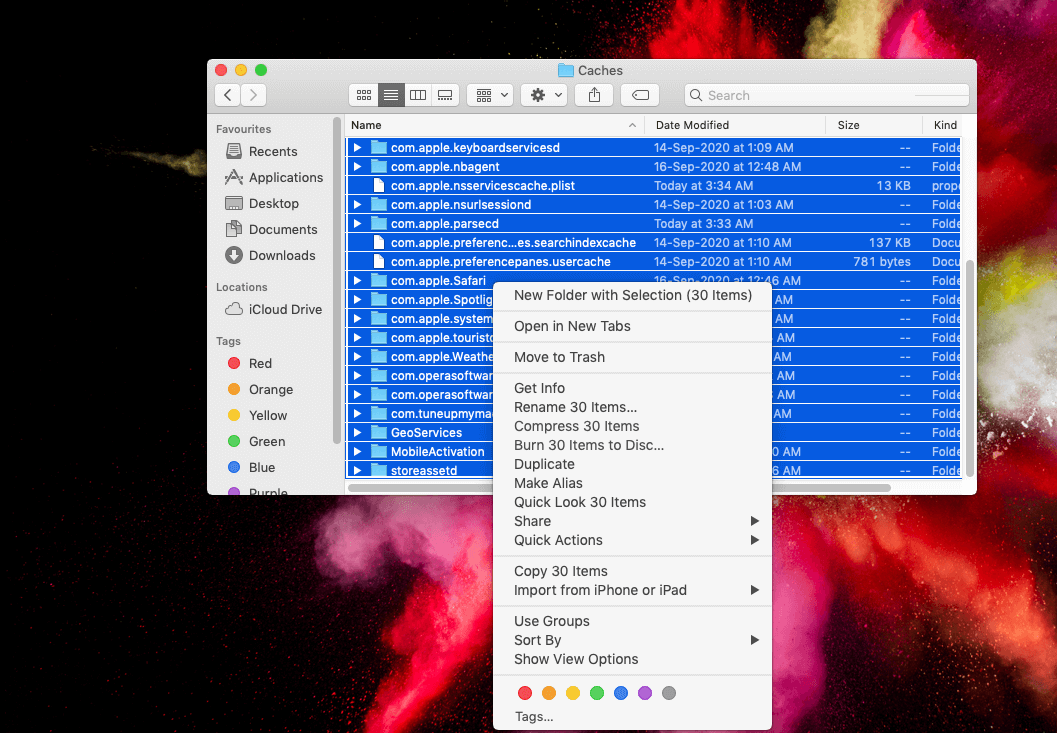
Teknik lama ini digunakan oleh orang-orang jadul yang tidak terbiasa dengan alat-alat baru yang dapat melakukan pekerjaan ini untuk Anda dengan mudah. Oleh karena itu, kebutuhan akan Cleanup My System muncul yang tidak hanya akan menghapus cache tetapi juga akan memberikan begitu banyak fitur tambahan untuk menjaga Mac Anda tetap optimal.
Baca Juga: Pengarsip Teratas Dan Penghapus Pengarsipan Untuk Mac 2021
Membersihkan cache menggunakan Cleanup My System: –
Cleanup My System adalah perangkat lunak pembersihan dan pengoptimalan Mac khusus untuk Mac yang akan membantu pengguna meningkatkan kinerja Mac mereka secara keseluruhan. Aplikasi menjalankan pemindaian komprehensif untuk mendeteksi dan menghapus file & residu yang tidak diinginkan dari Mac Anda. Daftarnya tidak berakhir di sini, ia memiliki fitur eklektik untuk mempercepat dan melindungi yang menjadikannya alat all-in-one untuk menyelesaikan semua masalah nano Mac. Mari kita lihat:
Fitur Pembersihan Sistem Saya: Pembersih & Pengoptimal Mac Terbaik (2021)
- Mendeteksi dan menghapus cache & file log yang tidak berguna.
- Hapus file sampah & lainnya untuk mendapatkan kembali ruang menggunakan modul One Click Care.
- Hilangkan lampiran email yang tidak diinginkan untuk merapikan Mac Anda.
- Hapus file lama & besar untuk mendapatkan kembali sejumlah besar ruang penyimpanan.
- Kelola Item Startup untuk meningkatkan waktu boot.
- Copot pemasangan aplikasi Mac secara massal untuk memulihkan ruang penyimpanan.
- Pindai Mac Anda & hapus riwayat browser & cookie untuk Safari, Firefox & Google Chrome.
Langkah-langkah untuk menggunakan Bersihkan Sistem Saya: –
Unduh Bersihkan Sistem Saya
1. Mulailah dengan mengunduh Cleanup My System di sistem Anda.
2. Sekarang jalankan aplikasi dan pilih modul One-Click Care yang terletak di sebelah kiri. Fitur optimasi satu klik akan mencari semua file cache, file log, file temp, dan banyak lagi. Klik tombol Mulai Pindai untuk memulai proses pemindaian.
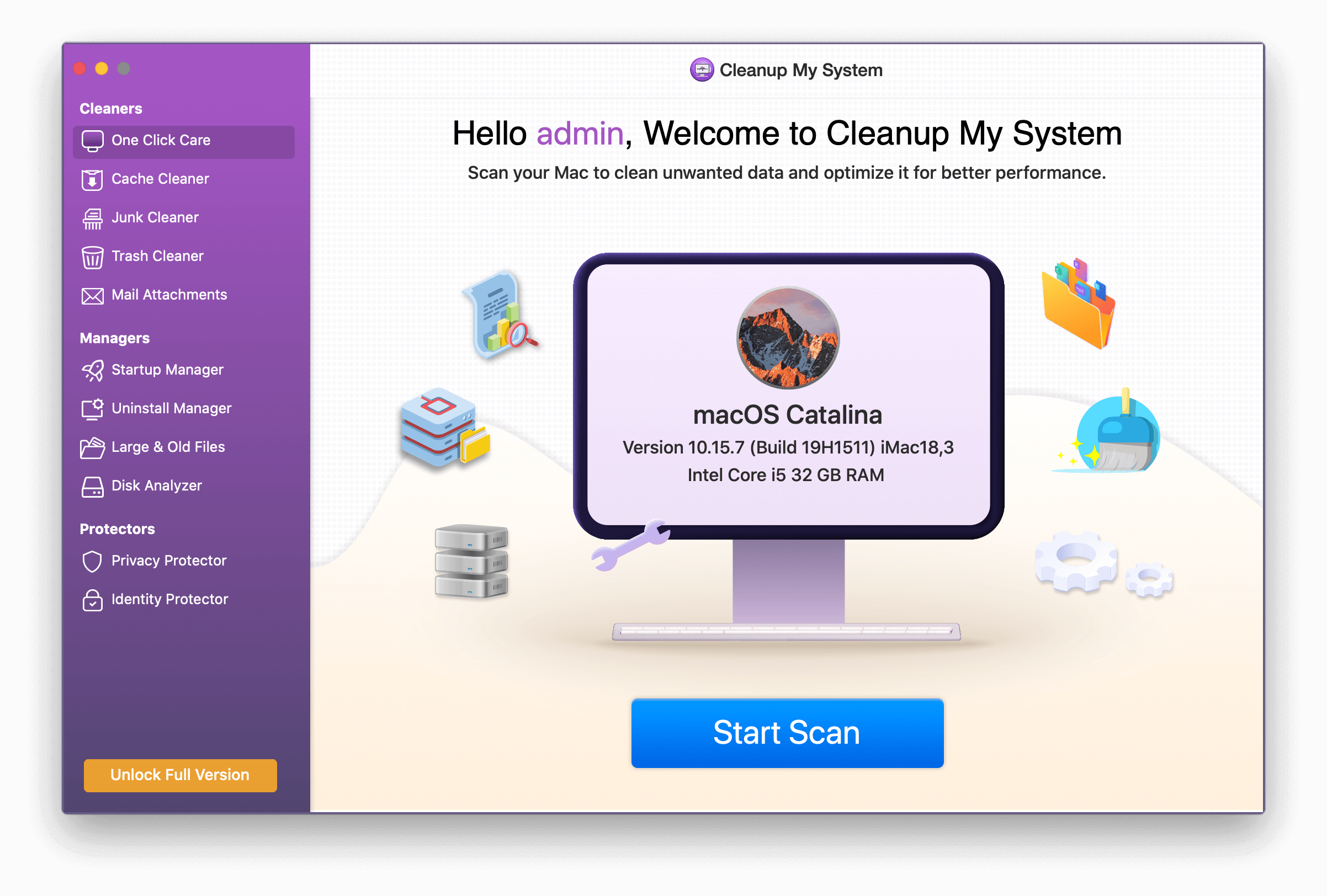
3. Segera setelah hasilnya muncul, Anda akan ditampilkan dengan item yang memonopoli ruang di Mac Anda. Anda dapat memeriksa file yang bertanggung jawab untuk memperlambat Mac Anda. Cukup tekan tombol Bersihkan Sekarang untuk memulihkan kecepatan Mac dan kinerja keseluruhan.
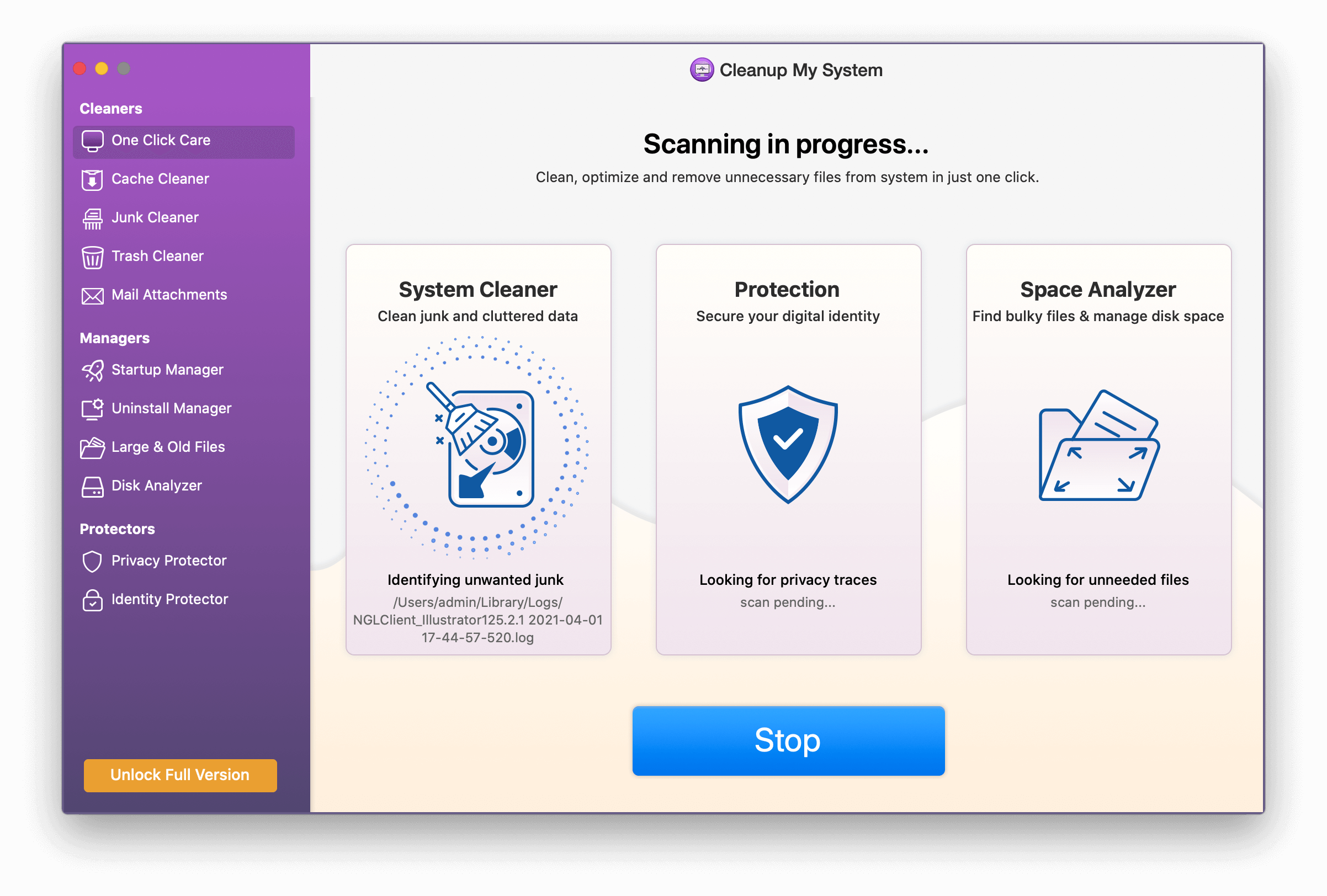
4. Opsi pembersihan lain yang sangat baik termasuk Lampiran Surat. Modul ini hanya memindai sistem Anda dan mencantumkan semua file lampiran kecil dan besar yang tidak lagi Anda perlukan di Mac Anda.

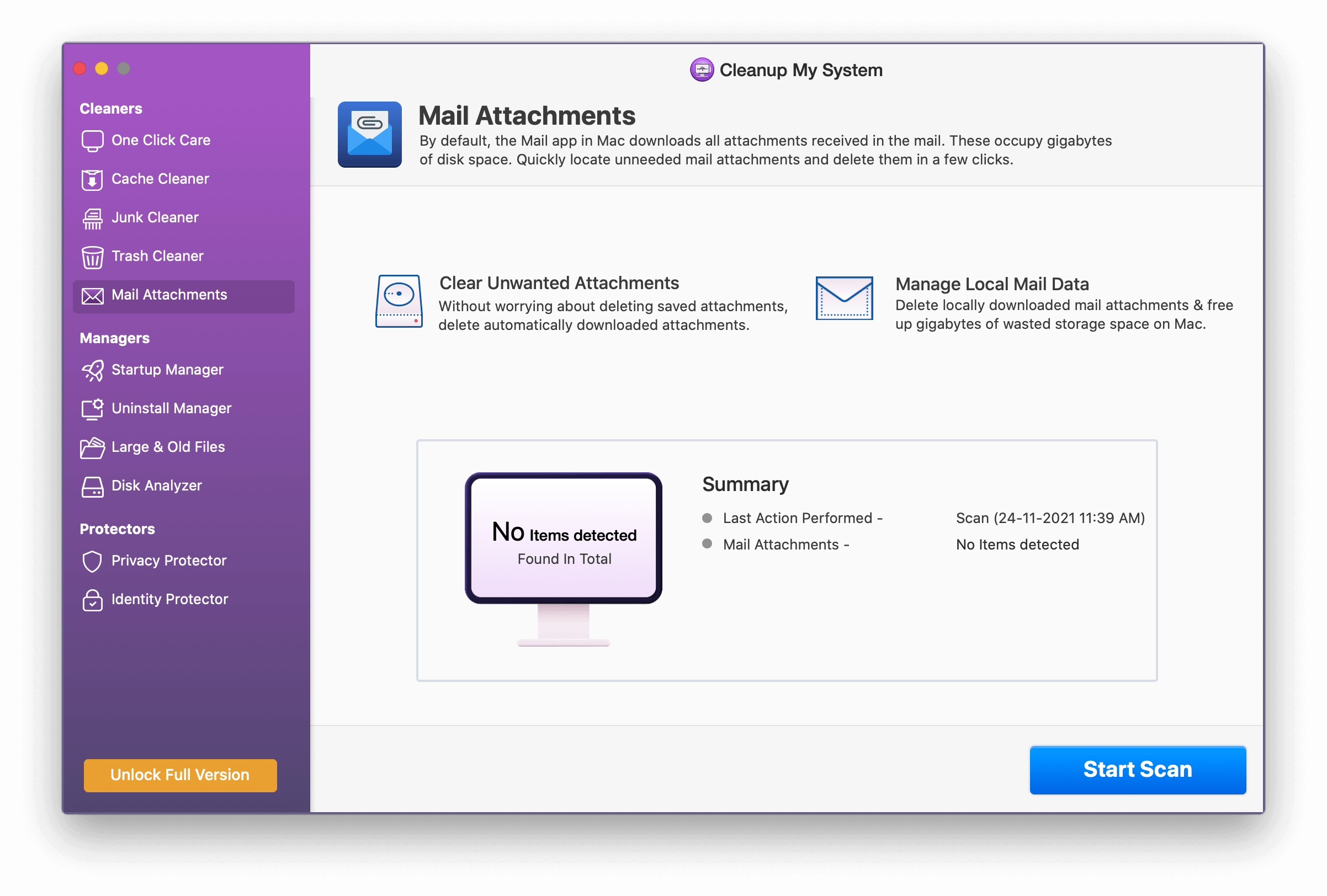
5. Modul “Pembersih Sampah” mungkin tampak cukup jelas; itu secara komprehensif menghapus semua konten yang dipindahkan ke folder Sampah. Mulai pemindaian & singkirkan file yang tidak berguna untuk mendapatkan kembali ruang disk tanpa kerepotan.
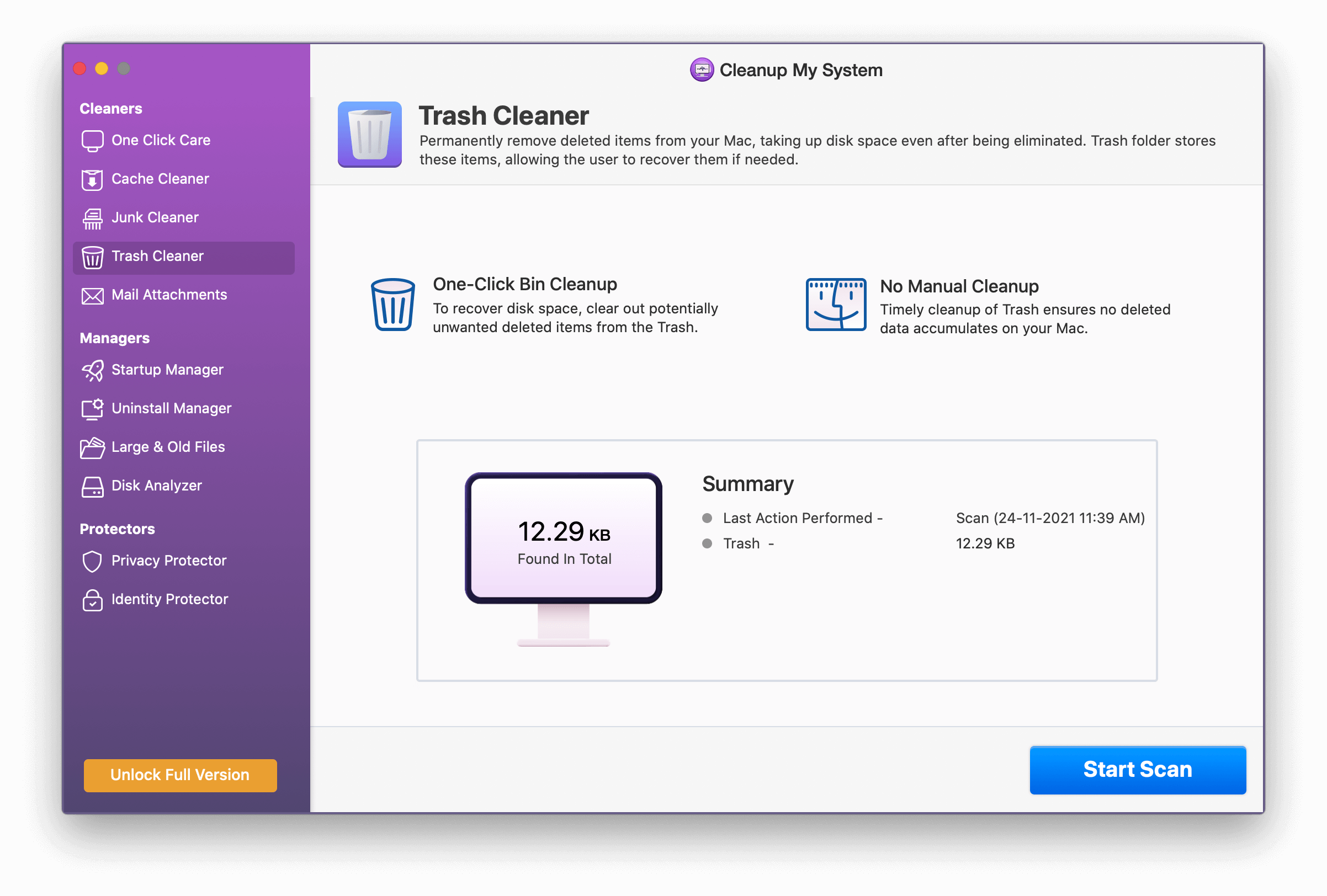
6. Untuk menghilangkan riwayat penelusuran, pengisian data otomatis, dan jejak digital Anda dari Mac, cukup jalankan pemindaian khusus menggunakan modul Privacy Protector untuk membersihkan semua potensi jejak yang dapat menghambat kecepatan dan kinerja Mac Anda.
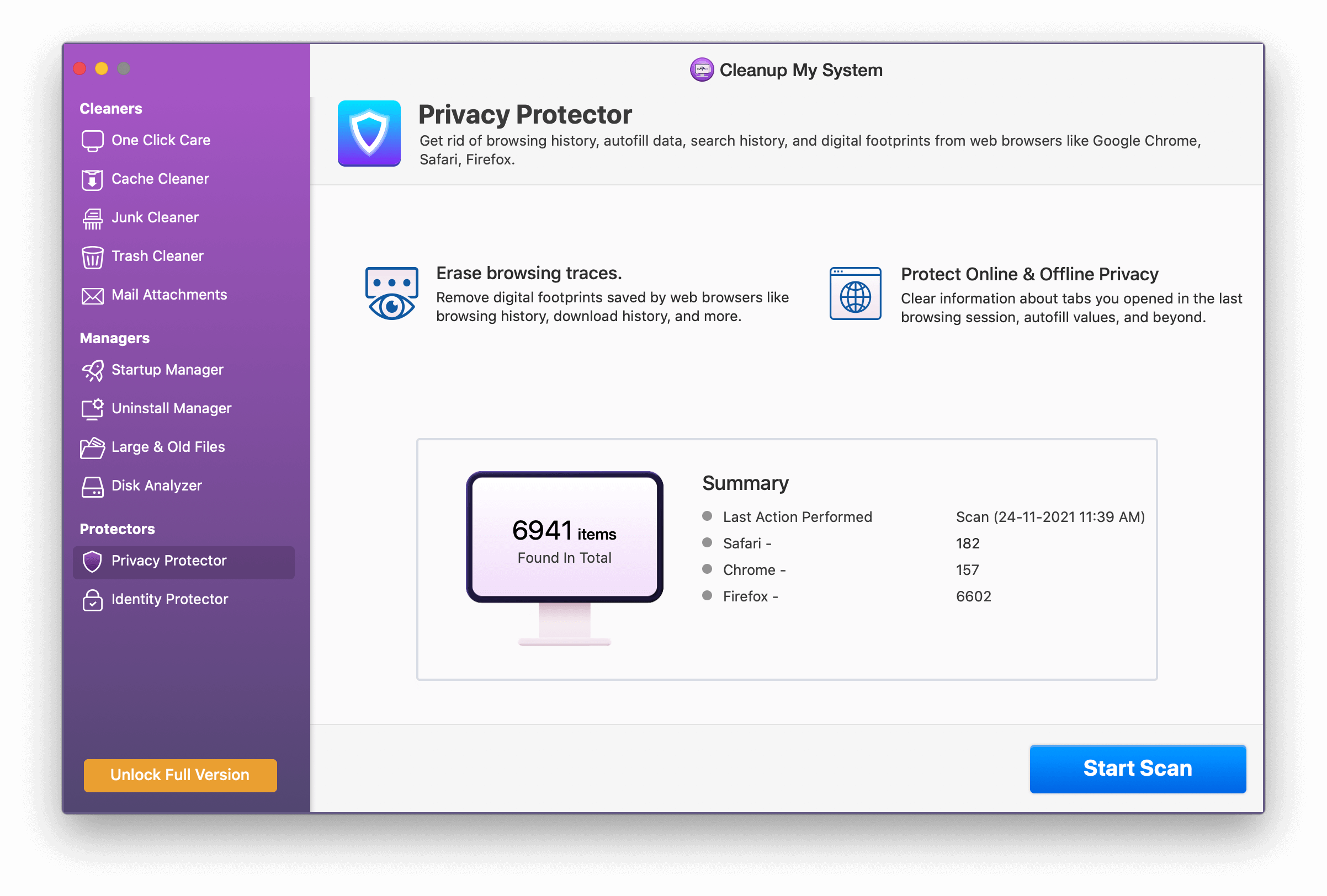
7. Dengan modul “Identity Protector”, Anda mendapatkan kemampuan untuk memindai browser Anda dan menghapus jejak, informasi, dan kata sandi yang membuka privasi. Pertimbangkan untuk menghapusnya menggunakan modul ini dan menjaga identitas Anda tetap utuh.
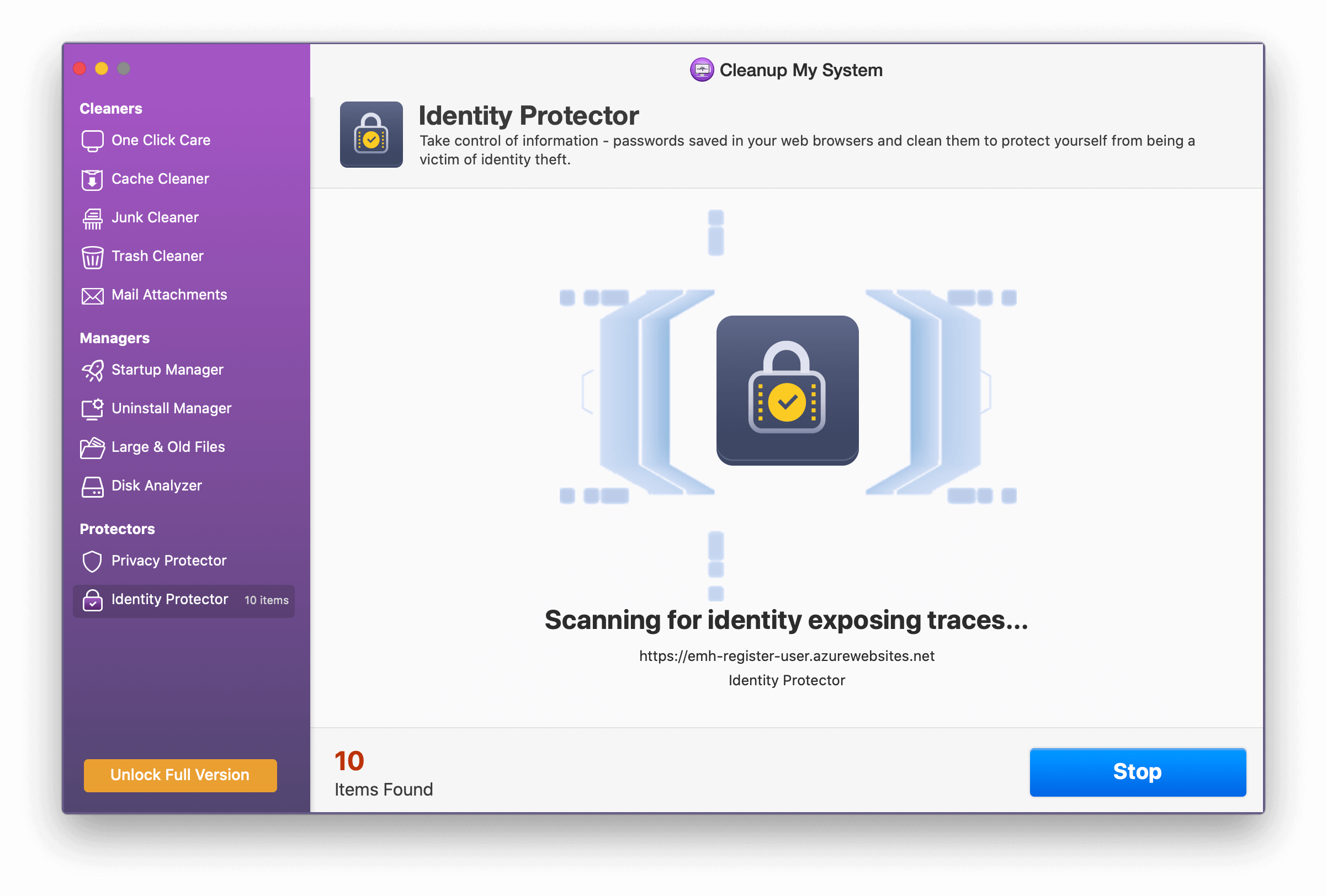
8. Dengan modul “Startup Manager”, Anda dapat memindai aplikasi yang muncul segera setelah Mac Anda dimulai. Anda dapat menonaktifkan atau mengaktifkan atau menemukan program semacam itu dari modul ini dan menambah waktu booting.
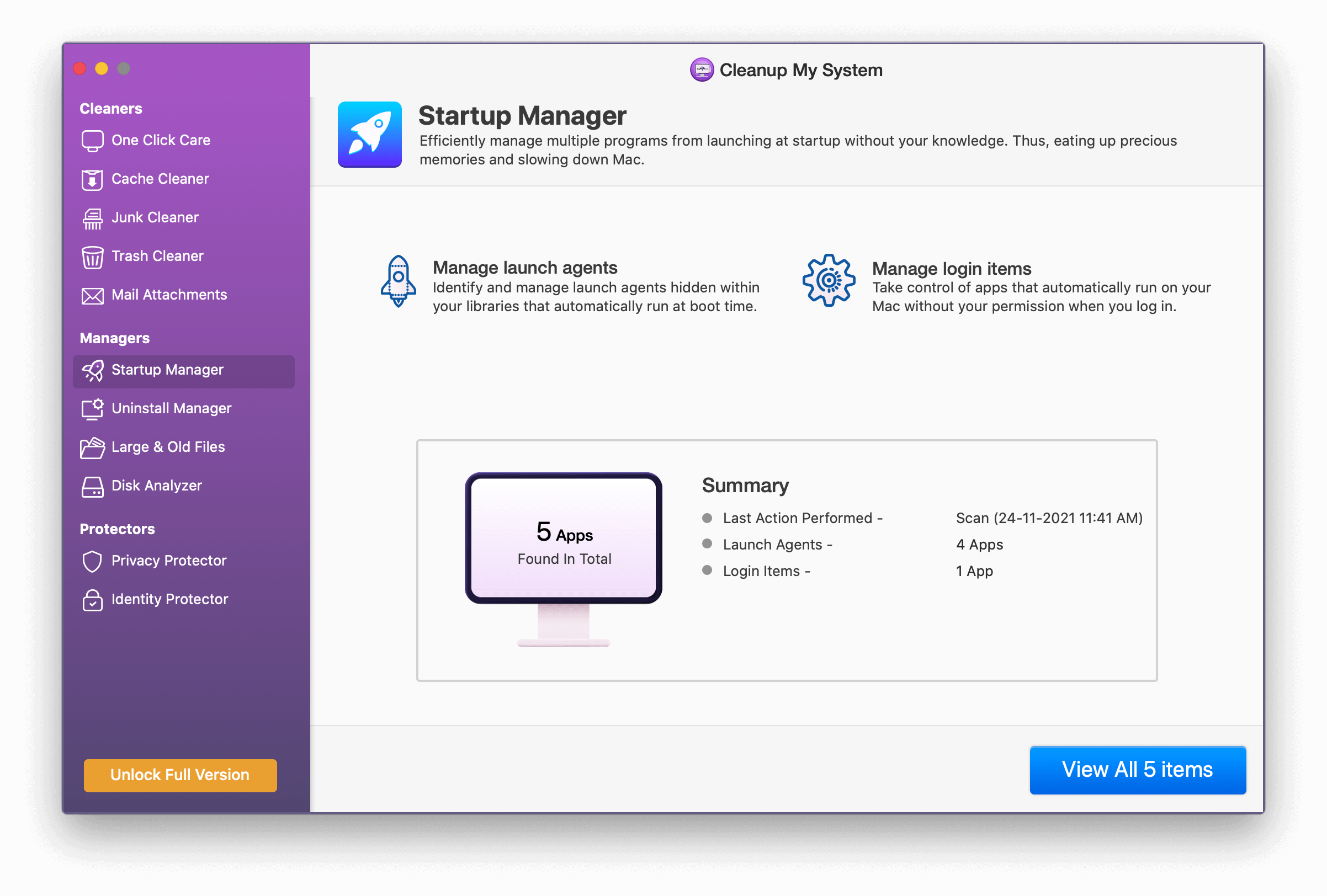
9. Apakah ada banyak aplikasi Mac di sistem Anda, hanya menempati ruang penyimpanan? Nah, singkirkan mereka dalam satu klik dan dapatkan kembali ruang penyimpanan dengan mencopot perangkat lunak secara massal.
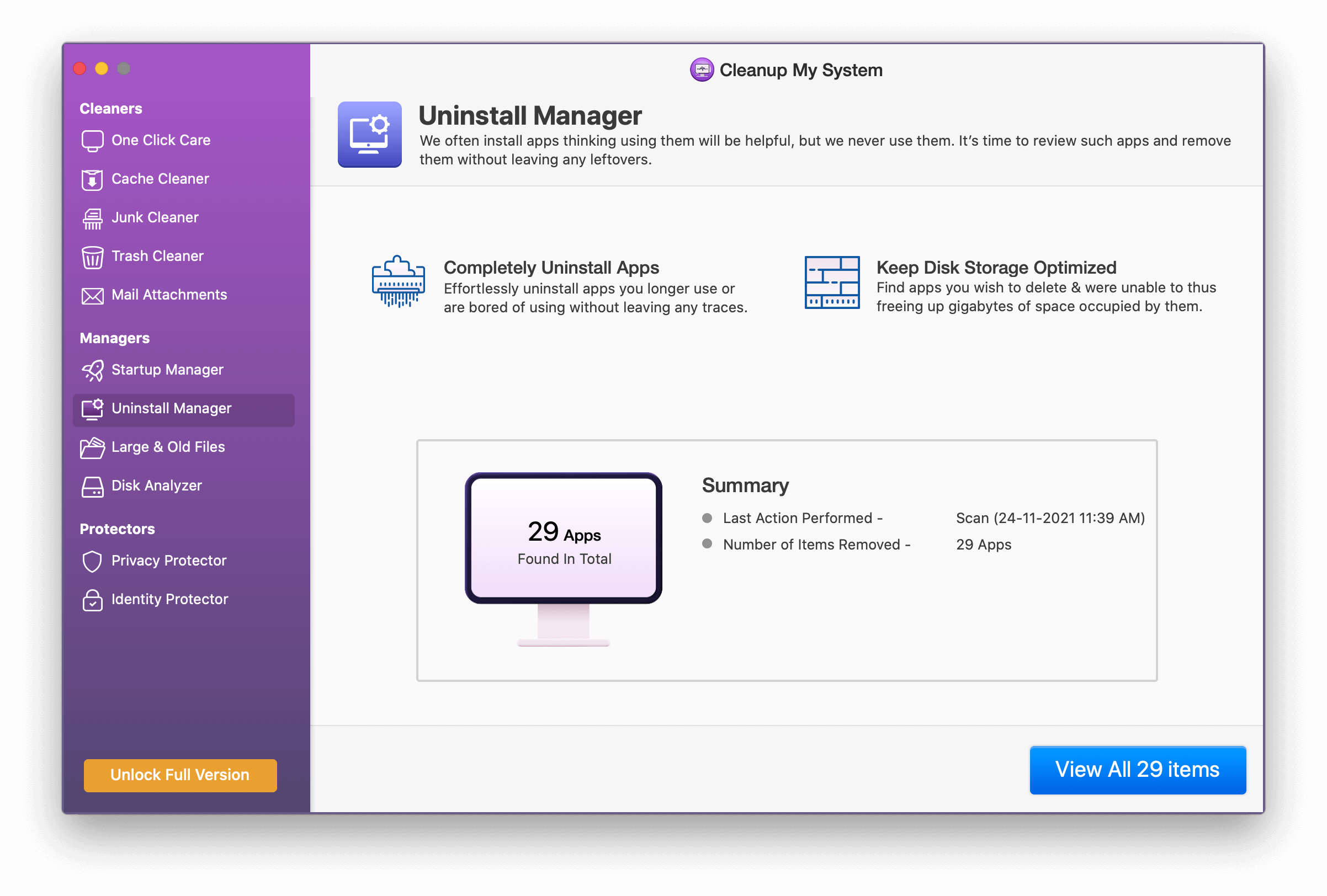
10. Dengan modul “Old & Large Files”, Anda dapat menghapus semua file yang tidak lagi Anda perlukan di Mac Anda. Modul ini tidak hanya membantu pengguna untuk mendeklarasikan ruang Mac mereka tetapi juga membantu dalam merebut kembali ruang penyimpanan yang tidak diperlukan.
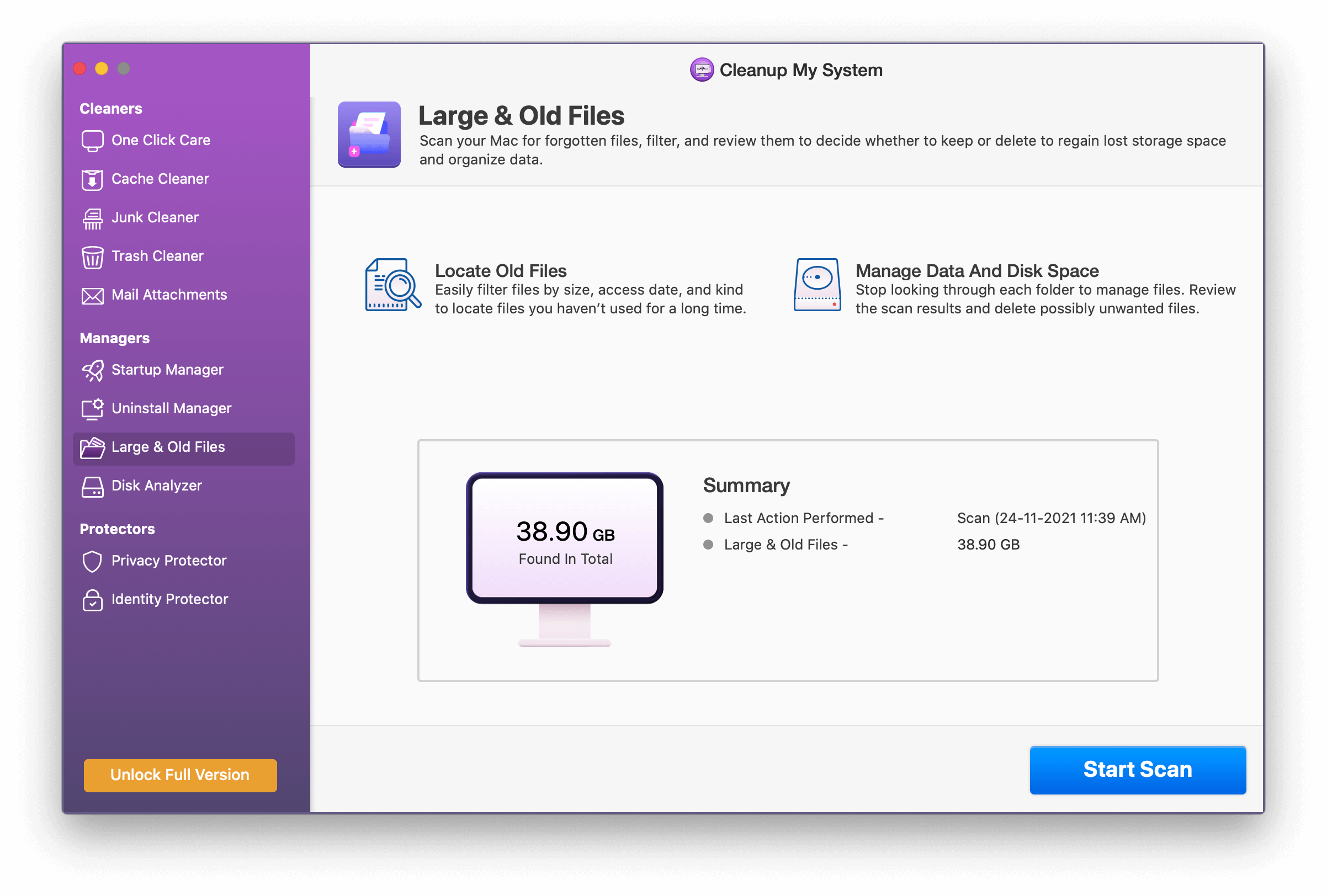
Cleanup My System adalah alat pembersih dan pengoptimalan luar biasa yang membantu Anda menjaga kesehatan Mac secara keseluruhan dengan menghapus file yang tidak diinginkan, menggunakan ruang yang tidak perlu pada disk. Aplikasi Mac juga sarat dengan banyak fitur pengoptimalan & keamanan sehingga Anda tidak perlu membeli perangkat lunak lain untuk mencapai kinerja & kecepatan yang lebih lancar.
Kami yakin setelah mengetahui fitur-fitur aplikasi hebat ini, Anda akan mencobanya. Silakan bagikan pengalaman Anda dengan kami tentang cara kerjanya di Mac Anda dan apa perbedaan yang Anda rasakan setelah menjalankan alat ini di Mac Anda!
Baca Juga: 10 Software Penghancur File Untuk Mac Pada Tahun 2021
Apa itu File Cache atau Sampah?
Jawaban dari pertanyaan tersebut hanya pada namanya saja yaitu “Sampah”. Ini adalah file sementara yang terakumulasi di komputer saat Anda melakukan tugas tertentu baik itu browsing atau membuka dokumen dll Ketika Anda melakukan tindakan ini, beberapa file dibuat yang memberikan dukungan untuk tugas untuk menyelesaikannya. Setelah tugas selesai, file yang didukung menjadi sia-sia dan mengambil ruang yang tidak perlu di Mac yang mengakibatkan kinerja komputer yang buruk.
Oleh karena itu, menjadi wajib untuk menghapus file temp ini agar komputer dapat bekerja secara maksimal tanpa tersumbat.
Jenis file sampah?
File sampah dipisahkan dalam berbagai bentuk berdasarkan sifat asalnya. Jenis-jenisnya dibahas di bawah ini: –
- File sistem sementara: – Ini adalah file yang hanya digunakan saat tugas sedang berjalan. Setelah tugas selesai, mereka menjadi tidak berguna.
- Thumbnail: – Ini adalah pratinjau gambar yang membantu membuka gambar dengan cepat. Jika dihapus, gambar membutuhkan waktu lebih lama dari biasanya untuk dibuka.
- File internet sementara: – Juga dikenal sebagai cache browser, file-file ini dibuat saat Anda menjelajahi situs tertentu dan disimpan di komputer sehingga setiap kali Anda mengunjungi situs yang sama lagi, maka situs tersebut menjadi lebih responsif dan terbuka dengan cepat.
- File program yang diunduh: – Ini adalah file yang dibuat saat Anda menginstal atau mengunduh program apa pun di komputer dan membantu menjalankannya. Setelah program berjalan, maka mereka tidak ada gunanya.
- File tempat sampah daur ulang: – Ini adalah file yang dihapus pada sistem yang disimpan di tempat sampah sehingga Anda dapat memulihkannya kapan pun diperlukan.
Bacaan Selanjutnya:
10 Pembersih Foto Duplikat Terbaik Untuk Mac
Ulasan Lengkap tentang The Movavi Mac Cleaner
Pencari Duplikat Cisdem Untuk Mac
Bagaimana Cara Memaksa Keluar dari Aplikasi Di Mac?